Streamlit:基础入门——零基础搭建第一个 Web 应用
文章目录
- 前言
- 一、环境准备:5 分钟完成安装
- 二、Streamlit 的 Hello World
- 三、Streamlit 核心基础功能
- 1. 文本类组件:展示信息的基础
- 标题系列
- 普通文本与Markdown
- 引用与警告
- 2. 数据展示组件:快速可视化数据
- 3. 交互组件:让应用「活」起来
- 按钮(Button)
- 滑块(Slider):获取数值
- 下拉框(Selectbox):选择选项
- 复选框(Checkbox):控制内容显示
- 4. 文件上传组件:处理用户输入数据
- 四、实战案例:简易数据探索应用
- 五、总结与后续预告
前言
如果你是 Python 开发者,想快速将数据分析脚本、机器学习模型转成可交互的 Web 应用,却又不想陷入 HTML/CSS/JS 的复杂开发中,那么 Streamlit 绝对是你的理想工具。今天这篇文章,我们将带你从零开始掌握 Streamlit 的核心基础,不涉及任何 CSS 渲染内容,专注于用最简单的方式搭建可用的 Web 应用。
一、环境准备:5 分钟完成安装
Streamlit 的安装门槛极低,只要你有 Python 环境(推荐 3.8 及以上版本),通过一行命令就能完成部署。
打开终端 / 命令提示符,执行以下命令:
pip install streamlit
若安装缓慢,可切换国内镜像源(如阿里云):
pip install -i https://mirrors.aliyun.com/pypi/simple/ streamlit
关于镜像源的具体内容可以参考我之前写的博客:
Python :pip 下载太慢?教你 2 步配置国内镜像源,速度从 KB/s 到 MB
验证:输入streamlit --version,显示版本信息即安装成功,效果如下:
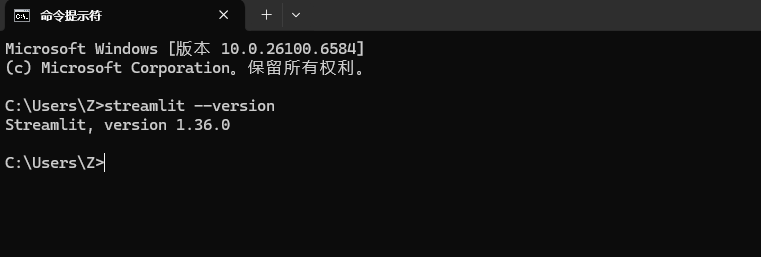
二、Streamlit 的 Hello World
Streamlit 的核心理念是「代码即应用」,无需额外配置,写好 Python 脚本后直接运行即可生成 Web 服务。
- 编写基础脚本
新建一个名为first_app.py的文件,输入以下代码:
# 导入Streamlit库,约定俗成简称为st
import streamlit as st# 添加标题(一级标题,类似Markdown的#)
st.title("我的第一个Streamlit应用")# 添加副标题(二级标题,类似Markdown的##)
st.subheader("Hello World! 👋")# 添加普通文本
st.write("这是一个用Streamlit快速搭建的Web应用,无需任何前端知识!")# 添加代码块(支持指定语言高亮)
st.code("""
import streamlit as st
st.title("Hello World")
""", language="python")
- 运行应用
在终端中进入first_app.py所在的文件夹(因为这边使用的是相对路径,如果使用绝对路径的话就没必要了),执行以下命令:
streamlit run first_app.py
执行后会出现类似以下的提示:
You can now view your Streamlit app in your browser.Local URL: http://localhost:8501Network URL: http://192.168.1.100:8501
此时打开浏览器访问「Local URL」(通常是http://localhost:8501),就能看到你的第一个 Streamlit 应用啦!
效果如下:
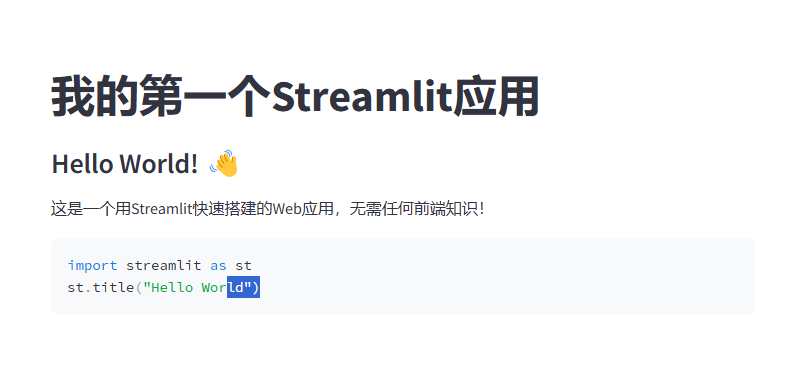
- 热重载特性(开发神器)
Streamlit 默认开启「热重载」—— 当你修改first_app.py并保存后,浏览器中的应用会自动刷新,无需重新执行streamlit run命令,极大提升开发效率。
三、Streamlit 核心基础功能
掌握以下 4 类核心功能,就能满足 80% 的基础应用开发需求,我们逐一讲解并附示例代码。
1. 文本类组件:展示信息的基础
Streamlit 提供了多种文本展示方式,覆盖从标题到引用的全场景,语法和 Markdown 高度相似:
import streamlit as st
标题系列
Streamlit的标题分为 1-6级,对应Markdown的#到######
import streamlit as st
st.title("一级标题")
st.header("二级标题")
st.subheader("三级标题")
效果如下:
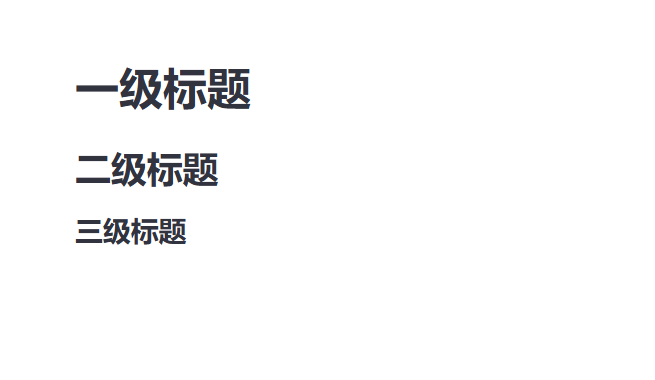
普通文本与Markdown
import streamlit as st
st.write("这是普通文本,支持直接写字符串")
# 也支持Markdown语法(如加粗、斜体、列表)
st.markdown("""
- 这是Markdown列表项1
- 这是Markdown列表项2
**加粗文本** | *斜体文本*
""")
效果如下

引用与警告
import streamlit as st
st.info("ℹ️ 这是信息提示框") # 蓝色信息框
st.success("✅ 这是成功提示框") # 绿色成功框
st.warning("⚠️ 这是警告提示框") # 黄色警告框
st.error("❌ 这是错误提示框") # 红色错误框
效果如下
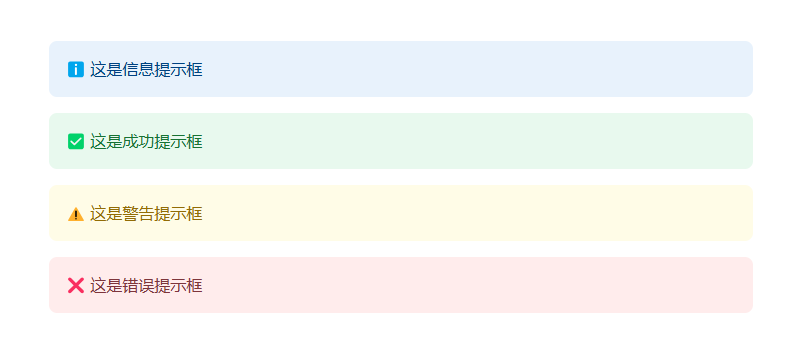
2. 数据展示组件:快速可视化数据
如果你常做数据分析,Streamlit 对 Pandas、NumPy 数据的支持堪称「无缝衔接」,无需额外处理就能展示表格和图表。
示例:展示 DataFrame 与基础图表
import streamlit as st
import pandas as pd
import numpy as np# 1. 生成模拟数据(Pandas DataFrame)
data = pd.DataFrame({"姓名": ["张三", "李四", "王五", "赵六"],"年龄": [25, 32, 28, 40],"月薪": [8000, 15000, 12000, 20000]
})# 2. 展示原始数据表格
st.subheader("员工信息表")
st.dataframe(data) # 可交互表格(支持排序、滚动)# 3. 展示静态表格(无交互,更简洁)
st.subheader("静态表格")
st.table(data.head(2)) # 只展示前2行# 4. 快速生成图表(基于DataFrame,无需额外配置)
st.subheader("月薪分布图表")
# 柱状图:x轴为姓名,y轴为月薪
st.bar_chart(data, x="姓名", y="月薪", color="#1f77b4")
# 折线图:x轴为姓名,y轴为年龄
st.line_chart(data, x="姓名", y="年龄", color="#ff7f0e")
效果如下:
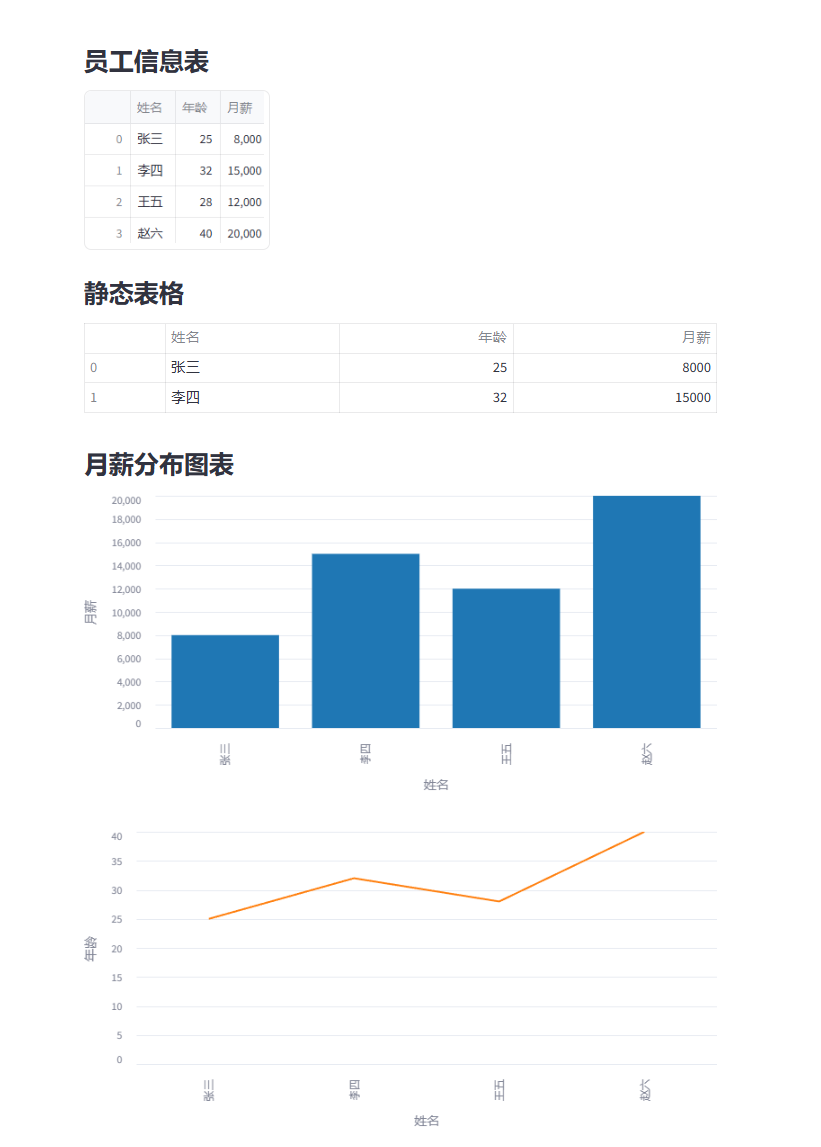
3. 交互组件:让应用「活」起来
Streamlit 提供了大量开箱即用的交互组件(按钮、滑块、下拉框等),且获取组件值的方式极其简单 —— 像调用变量一样直接使用。
示例:常用交互组件
按钮(Button)
import streamlit as st
import pandas as pd
if st.button("点击我显示隐藏内容"):st.success("你点击了按钮!这是隐藏的内容~")
else:st.write("点击上方按钮查看更多")
效果如下:
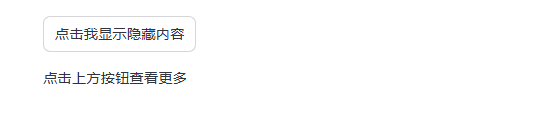
点击过后效果如下:
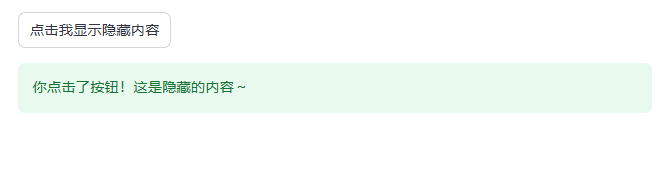
滑块(Slider):获取数值
import streamlit as st
import pandas as pd
age = st.slider("请选择你的年龄", min_value=0, max_value=120, value=25)
st.write(f"你的年龄是:{age}岁")
效果如下(红色滑块可滑动)
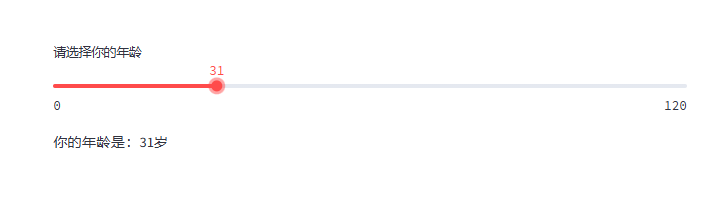
下拉框(Selectbox):选择选项
import streamlit as st
import pandas as pd
city = st.selectbox("你所在的城市",options=["北京", "上海", "广州", "深圳", "其他"]
)
st.write(f"你选择的城市是:{city}")
效果如下:
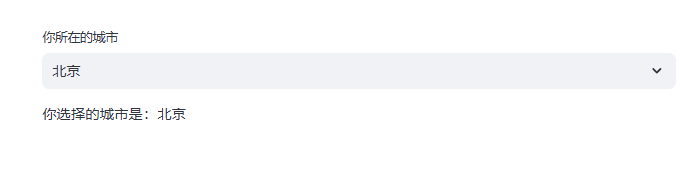 、
、
展开之后效果如下:
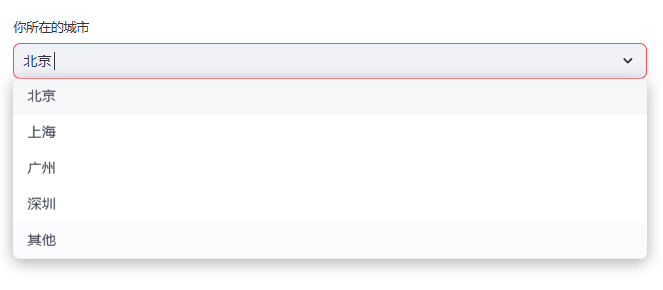
复选框(Checkbox):控制内容显示
import streamlit as st
import pandas as pd
if st.checkbox("显示员工数据"):data = pd.DataFrame({"姓名": ["张三", "李四"],"月薪": [8000, 15000]})st.dataframe(data)
效果如下:

点开之后效果如下:
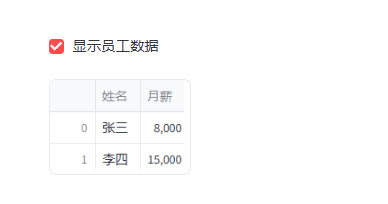
4. 文件上传组件:处理用户输入数据
在数据分析场景中,常需要用户上传 Excel/Csv 文件,Streamlit 的file_uploader组件能轻松实现这一需求。
示例:上传并展示 Csv 文件
import streamlit as st
import pandas as pd# 创建文件上传器(指定支持的文件类型)
uploaded_file = st.file_uploader("上传Csv/Excel文件", type=["csv", "xlsx"])# 若用户上传了文件,则处理并展示
if uploaded_file is not None:# 判断文件类型,选择对应的读取方式if uploaded_file.name.endswith("csv"):df = pd.read_csv(uploaded_file)else: # xlsx格式df = pd.read_excel(uploaded_file)# 展示数据基本信息st.subheader("上传的数据预览")st.dataframe(df.head(5)) # 预览前5行st.subheader("数据基本统计")st.write(f"数据总行数:{len(df)}")st.write("数值列统计信息:")st.dataframe(df.describe()) # 统计均值、标准差等
else:st.write("请上传文件以查看数据")
效果如下:
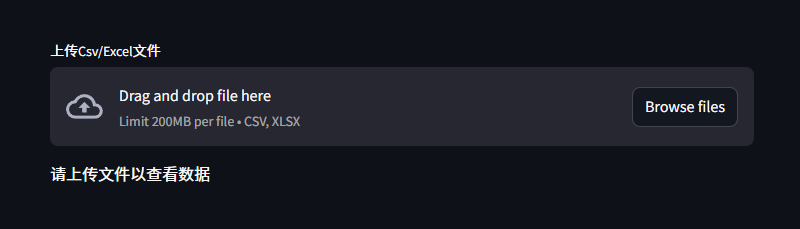
上传文件之后效果如下:
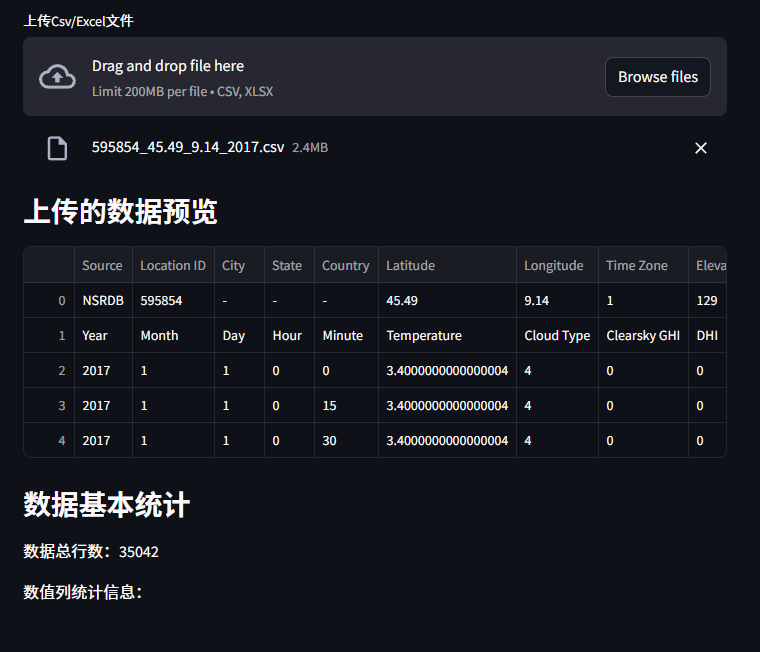
这边因为浏览器的兼容问题,所以博主换了一个浏览器进行测试(这个浏览器是设置成黑夜模式的 所以整体界面是黑色)
四、实战案例:简易数据探索应用
将前面学的功能整合起来,我们做一个「简易数据探索应用」,支持上传文件、选择列、生成图表,完整代码如下:
import streamlit as st
import pandas as pd# 设置页面标题
st.title("简易数据探索应用")
st.divider() # 添加分割线# 1. 上传文件
uploaded_file = st.file_uploader("第一步:上传数据文件", type=["csv", "xlsx"])if uploaded_file:# 读取数据df = pd.read_csv(uploaded_file) if uploaded_file.name.endswith("csv") else pd.read_excel(uploaded_file)# 2. 展示数据预览st.subheader("数据预览")st.dataframe(df.head(3))st.write(f"数据维度:{df.shape[0]}行 × {df.shape[1]}列")# 3. 选择要分析的列(仅数值列)numeric_cols = df.select_dtypes(include=["int64", "float64"]).columns.tolist()if numeric_cols:selected_col = st.selectbox("第二步:选择要分析的数值列", options=numeric_cols)# 4. 选择图表类型chart_type = st.radio("第三步:选择图表类型", options=["柱状图", "折线图", "直方图"])# 5. 生成图表st.subheader(f"{selected_col}的{chart_type}")# 选择x轴,如果有"月份"列则使用,否则使用索引x_col = "月份" if "月份" in df.columns else Noneif chart_type == "柱状图":st.bar_chart(df, x=x_col, y=selected_col)elif chart_type == "折线图":st.line_chart(df, x=x_col, y=selected_col)else: # 直方图st.histogram(df[selected_col], bins=10) # bins为分箱数else:st.warning("数据中没有数值列,无法生成图表")
else:st.info("请先上传Csv或Excel文件")运行这个脚本后,你会得到一个能让用户自主上传数据、选择分析维度的交互式应用 —— 这就是 Streamlit 的魅力:用几十行 Python 代码,实现传统前端 + 后端才能完成的功能。
效果如下:
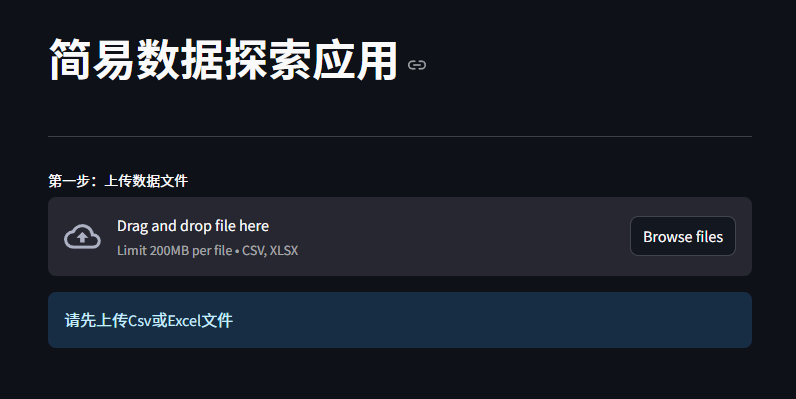
上传文件之后效果如下:

五、总结与后续预告
今天博客内容包含了 Streamlit 的核心基础:
环境搭建与 Hello World 程序
文本、数据、交互组件的使用
实战案例:整合功能实现数据探索应用
这些内容足以支撑开发大多数基础的 Python Web 应用(如数据分析报告、模型 Demo 等)。
当基础功能满足需求后,我们会进入「外观优化」阶段 —— 讲解如何通过 CSS 渲染自定义 Streamlit 应用的样式(如修改颜色、调整布局、美化组件),让应用从「能用」变得「好看」。
如果在实践中遇到任何问题,欢迎在评论区留言
